在创建模板的过程中,需要对其进行测试,这一过程类似于开发中的调试。本文提供了调试自定义模板的指南,包括如何启动调试模式、执行单步操作以及如何关闭调试。同时,文中还包含了一个使用示例。
本文使用批量在ECS实例中执行命令演示任务调试,单击使用示例快速开始。
使用指南
功能 | 说明 |
任务调试 | 开始单步调试的入口,单击后会弹出任务调试窗口,并创建一个临时任务。 |
编辑模板参数 | 用于设置模板参数的输入页面。 |
执行单步任务 | 模板任务单步调试页面。 |
执行 | 开始执行选定任务步骤。 |
使用当前执行赋予的参数 | 如果任务步骤需要输入参数,则使用当前参数。此选项也为默认设置。 |
覆盖当前执行赋予的参数 | 如果任务步骤需要输入参数,则重新设置此步骤的输入参数。 |
关闭调试 | 结束单步调试,单击后关闭任务调试窗口,并删除临时任务。 |
使用示例
系统运维管理控制台,左侧菜单选择,单击创建模板。
使用示例模板创建选择批量在ECS实例中执行命令,单击下一步。
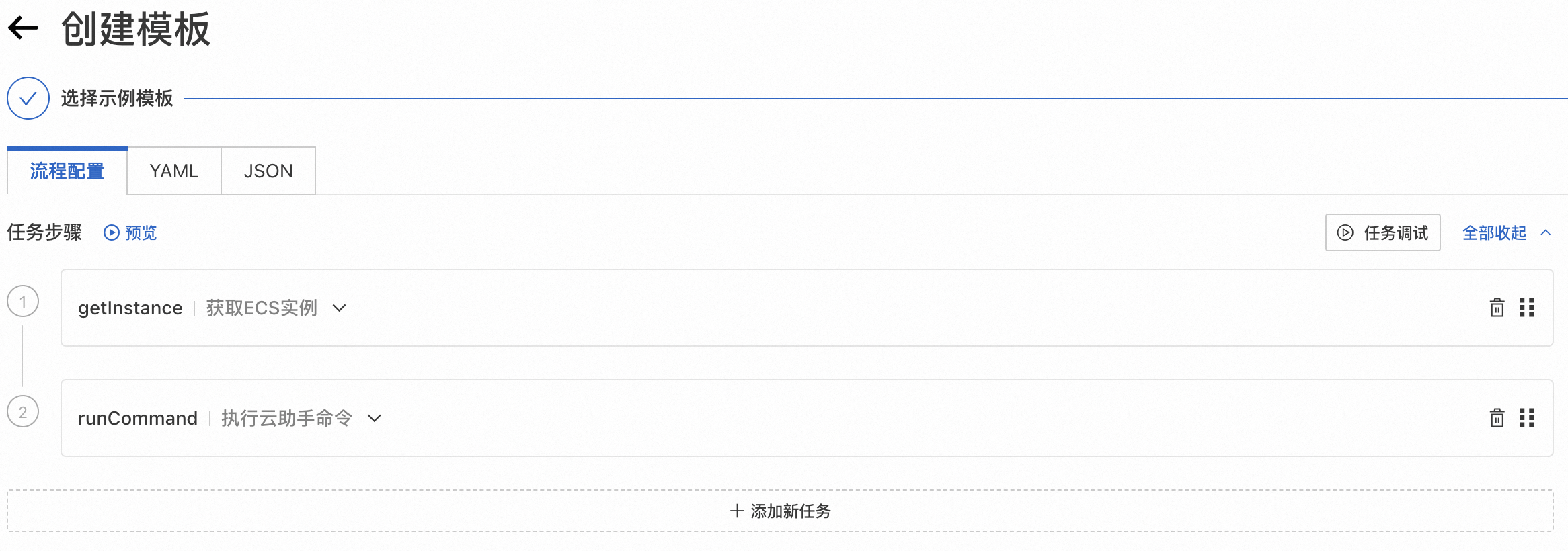
单击任务调试,弹出任务调试窗口。
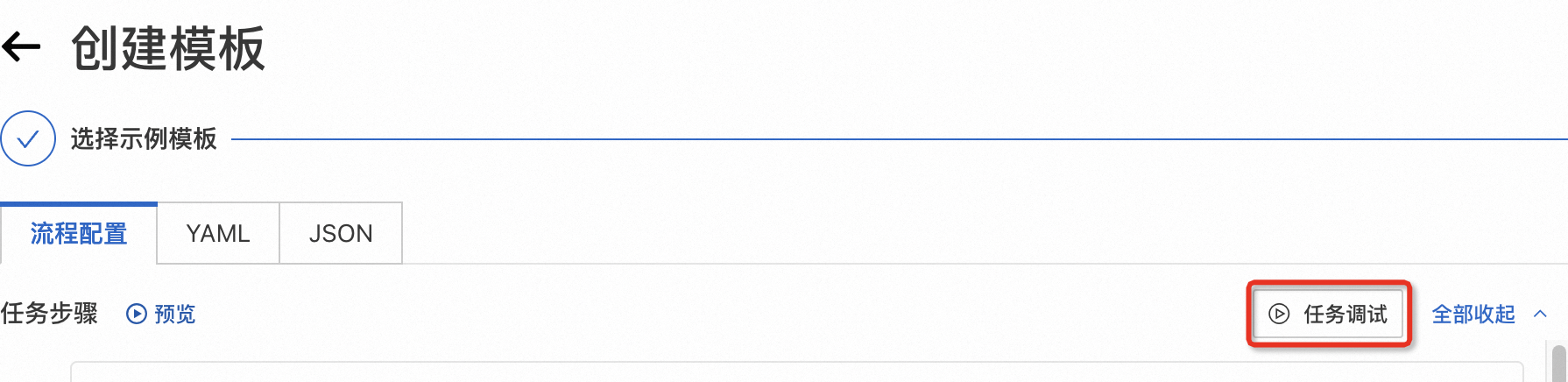
手动选择需要执行的实例,单击下一步。
找到第一个任务,在下方步骤所需的参数选择其一。
选择使用当前执行赋予的参数,则使用当前参数,单击执行。
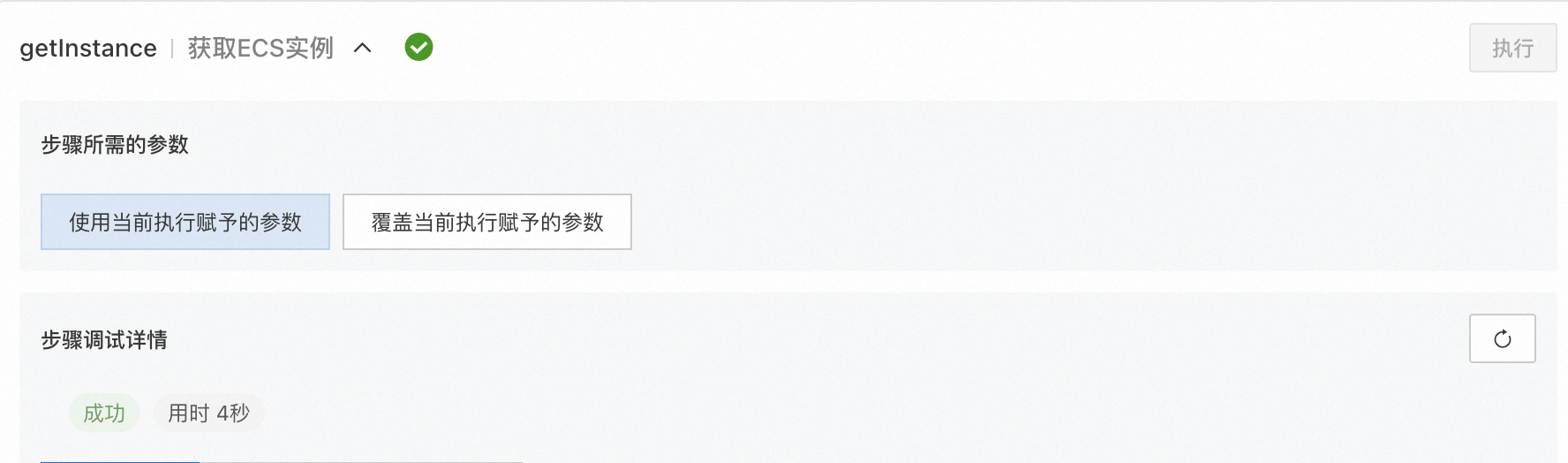
选择覆盖当前执行赋予的参数,则重新设置此步骤的输入参数,单击执行。

第二个任务,单击执行,单击任务名称展开,查看执行结果。
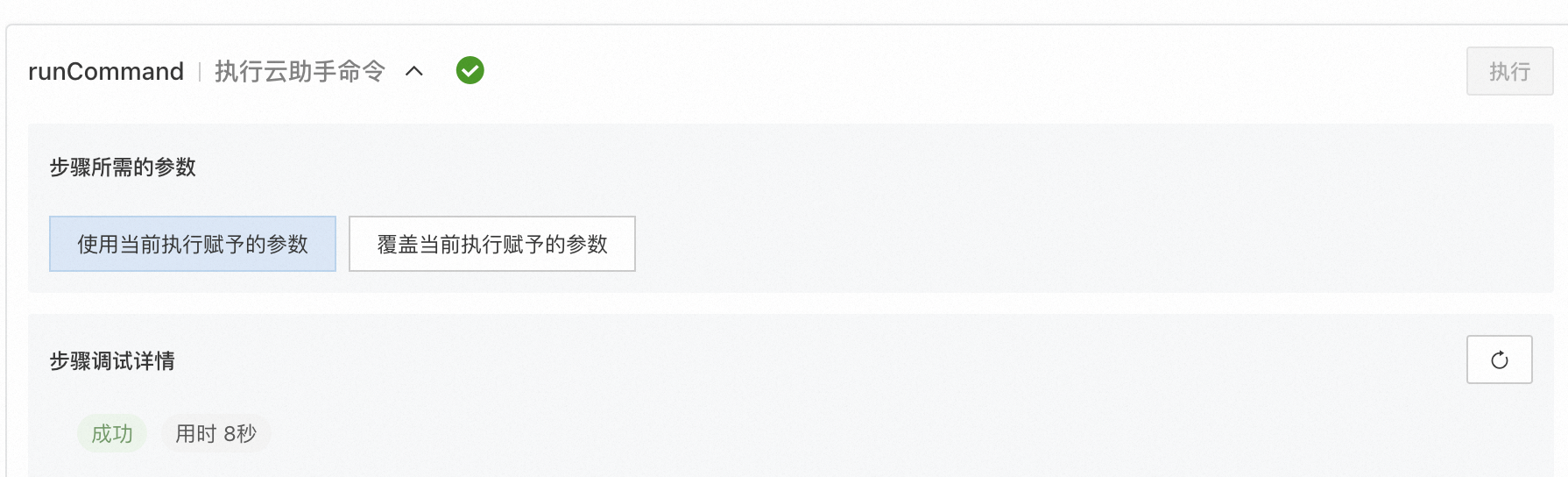
单击关闭调试。
该文章对您有帮助吗?
